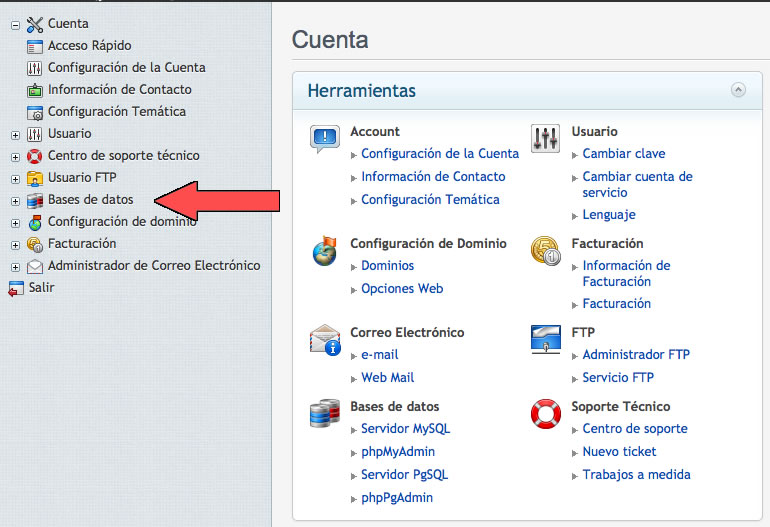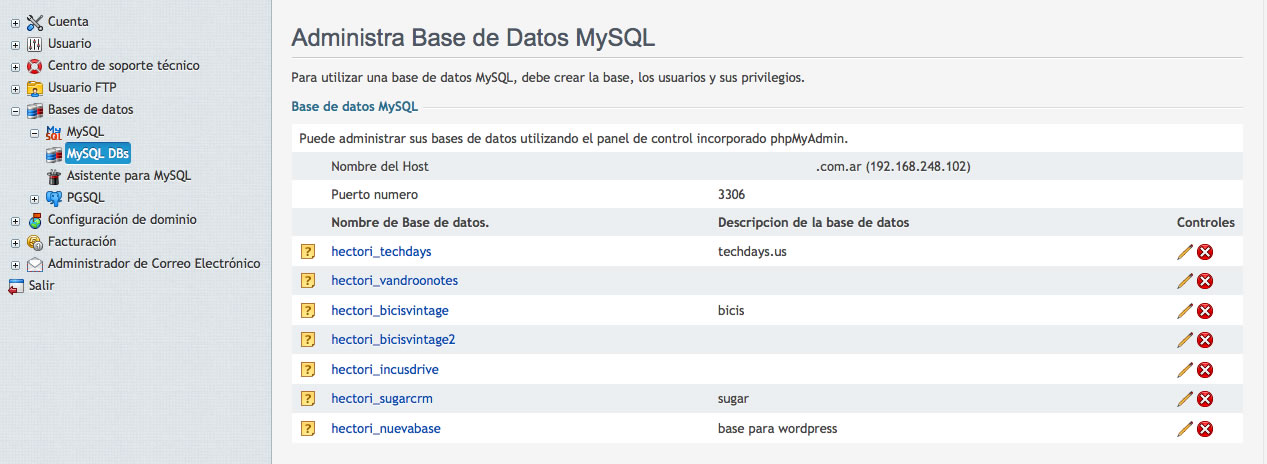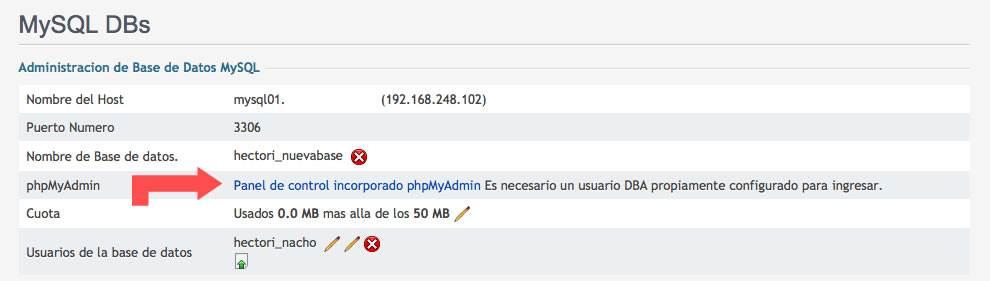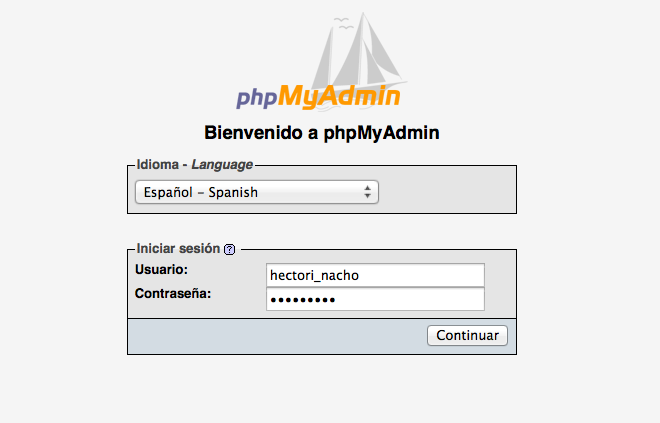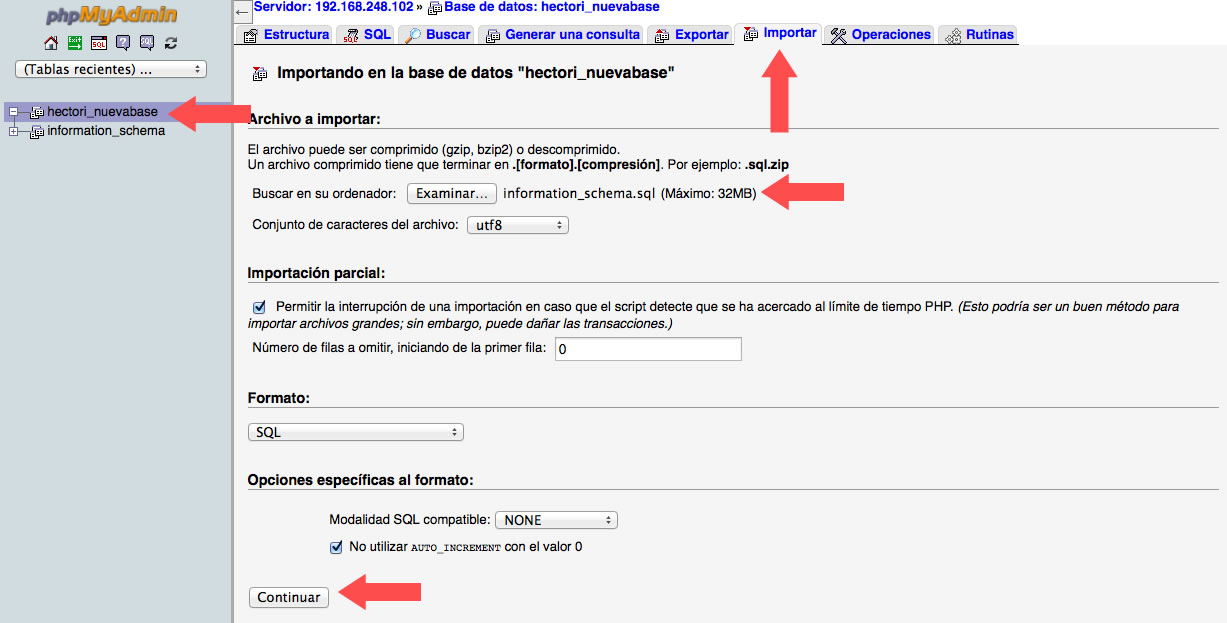Para ir finalizando con esta serie de tutoriales acerca de base de datos con MySQL, hoy vamos a ver de qué modo podemos importar el archivo que exportamos en el tutorial anterior.
Ahora bien, ¿por qué vamos a importar una base de datos? ¿Por qué se hace normalmente? Particularmente se hace cuando vamos a restaurar una copia de seguridad, o bien porque nos mudamos de servidor o de hosting.
Antes de importar una base de datos debemos crearla, ya que no podemos crear una base de datos -por cuestiones de seguridad- desde la importación de un archivo en PHPMyAdmin. Si no tenés muy claro cómo crear la base de datos, date una vuelta por este tutorial.
Entonces, los primeros pasos son los mismos que el tutorial anterior: entrás a tu panel de control y seleccionás «Base de datos», tal como aparece en la imagen:
Seleccionamos la base de datos que creamos; en este caso, usaremos el ejemplo anterior. La base, para que la ubiquen en la siguiente captura, es hectori_nuevabase.
Hacemos click sobre esa base y luego hacemos un click sobre «Panel de Control» incorporado de PHPMyAdmin, tal como aparece señalado en la siguiente captura:
Aparece la pantalla de Login; acá usaremos el usuario y contraseña que creamos y asignamos a la base de datos, en mi caso es hectori_nacho
Autenticado y ya dentro de PHPMyAdmin, seleccionamos la base de datos y hacemos un click en «Importar», seleccionamos la base de datos desde el botón examinar y una vez que seleccionamos el archivo (el mismo puede ser .sql) le damos un click a «Continuar». Fíjense cómo aparece señalado en la siguiente captura:
Si todo está bien, después de darle click al botón se importará la base. Dependiendo de su peso, demorará más o menos tiempo, pero una vez terminado el proceso te llevará hasta la base de datos con todas sus filas y sus tablas.
Como podrás ver, es bastante simple y podés tener tu base de datos en un nuevo hosting en muy pocos minutos. Esperamos que este tutorial te haya sido de suma utilidad. Si tenés algún comentario o duda, podés registrarse y escribirnos aquí abajo, o bien contactarte con Soporte Técnico desde el área de clientes.